Kā pārspīlēt klēpjdatoru
Kas jāzina
- Lielākā daļa klēpjdatoru neatbalsta overclocking.
- Klēpjdatoriem, kas atbalsta pārspīlēšanu, parasti ir poga Turbo vai Boost.
- Virstaktēšana dažkārt ir iespējama, izmantojot Intel un AMD pirmās puses utilītas.
Šajā rakstā ir paskaidrots, kā, ja iespējams, pārspīlēt klēpjdatoru.
Vai es varu pārspīlēt klēpjdatoru?
Visticamāk ne. Apple piezīmjdatoru līnija neatbalsta pārspīlēšanu un neatbalsta jau daudzus gadus.
Lielākā daļa mūsdienu patērētāju datoru arī novērš pārspīlēšanu. The BIOS ir bloķēts, kas nozīmē, ka lietotāji nevar mainīt iestatījumus, lai kontrolētu procesora darbību.
Kā uzzināt, vai klēpjdators var pārspīlēt? Lielākā daļa klēpjdatoru ar šo funkciju to reklamē. Mēģiniet apmeklēt ražotāja vietni vai pārskatiet klēpjdatora rokasgrāmatu.
Varat arī veikt tālāk norādītās darbības, lai redzētu, vai tās darbojas.
Kā pārspīlēt klēpjdatoru ar Turbo pogu
Tas ir vienkāršs veids, kā pārspīlēt klēpjdatoru, taču tas darbosies tikai ar personālajiem klēpjdatoriem, kuros šī funkcija ir instalēta no rūpnīcas.
-
Atrodiet klēpjdatora overclock pogu. Parasti tas atrodas virs tastatūras vai funkciju taustiņu rindā. Klēpjdatora rokasgrāmatā tiks parādīta arī tā atrašanās vieta.
Daudzi klēpjdatori to apzīmē ar pogu "Turbo" vai "Boost".
Ja klēpjdators ir izslēgts, ieslēdziet to. Pagaidiet, līdz Windows sāks darboties. Aizveriet visus atvērtos logus.
-
Nospiediet overclock (aka Turbo vai Boost) pogu. Klēpjdators reaģēs, atverot utilītu, lai parādītu, ka funkcija ir aktīva. Tajā var būt arī gaismas diode uz pogas vai tās tuvumā, kas deg, kad funkcija ir aktīva.

Overclock poga ir drošs un vienkāršs veids, kā pārspīlēt klēpjdatoru, lai gan veiktspējas palielināšana būs ierobežota. Klēpjdators darbosies karstāk un skaļāk, nekā citādi. Izmantojot šo funkciju, pārliecinieties, vai klēpjdatora ventilācijas atveres nav bloķētas.
Kā pārspīlēt klēpjdatoru ar programmatūru
Klēpjdatora pārspīlēšanu, ja tāda ir pieejama, parasti kontrolē procesora ražotāja (AMD vai Intel) pirmās puses programmatūra.
-
Lejupielādējiet procesora atbalstīto programmatūru savā klēpjdatorā.
- Lejupielādējiet AMD Ryzen Master šeit.
- Lejupielādējiet Intel Extreme Tuning Utility šeit.
-
Instalējiet un atveriet programmatūru.
AMD Ryzen Master un Intel Extreme Tuning Utility ģenerēs kļūdas ziņojumu, ja jūsu klēpjdators neatbalsta pārspīlēšanu.
-
Procesora pārspīlēšanas metode atšķiras starp AMD Ryzen Master vai Intel Extreme Tuning Utility. Tas var atšķirties arī atkarībā no instalētā procesora vai programmatūras versijas.
Vispārīgi runājot, vispirms ir jāizvēlas Rokasgrāmata opciju. Tas atklās vai atbloķēs procesora pulksteņa vadību visiem procesora kodoliem.
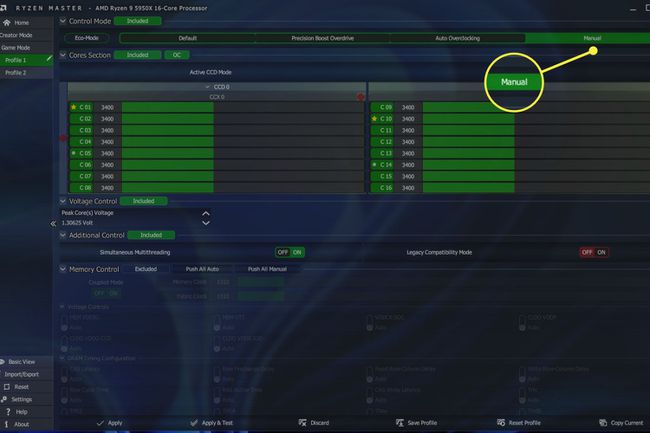
-
Nedaudz palieliniet procesora pulksteni (25 līdz 50 MHz), pēc tam atlasiet Pieteikties vai Saglabāt.
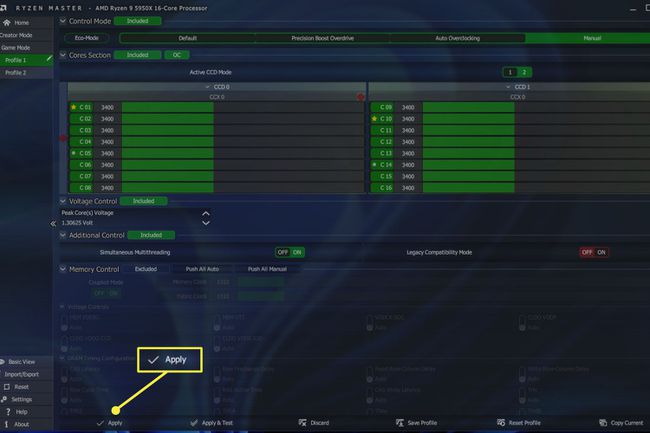
Izmantojiet procesora etalonu lai pārbaudītu stabilitāti. Ja etalona laikā klēpjdators avarē, tas nav stabils un overclock ir jāapgriež.
Atkārtojiet ceturto un piekto darbību, līdz esat apmierināts ar overclock vai sasniedzat augstāko procesora ātrumu, pie kura klēpjdators ir stabils.
Iepriekš minētās darbības ļaus sasniegt pieticīgu overclock. Virstaktēšana tomēr ir sarežģīta, un maksimālā veiktspēja ir atkarīga no daudziem mainīgajiem.
Vai vēlaties uzlabot savu klēpjdatoru? AMD lietotājiem vajadzētu izlasīt How To Geek rokasgrāmata par pārspīlēšanu ar AMD Ryzen Master. Intel lietotājiem vajadzētu izlasiet mūsu ceļvedi par Intel procesora pārspīlēšanu.
Vai varu pārspīlēt klēpjdatoru, izmantojot BIOS?
Lielākā daļa klēpjdatoru neatbalsta pārspīlēšanu ar BIOS.
BIOS ir visvienkāršākā datora operētājsistēma. Agrāk BIOS bieži bija iestatījumi, kas lietotājiem ļāva pielāgot dažādus iestatījumus, tostarp tos, kas pārspīlēja procesoru. To sauc par atbloķētu procesoru.
Tikai dažus augstākās klases procesorus, piemēram, AMD Ryzen 5950HX un Intel Core i9-12900HK, var pārdot atbloķētus. Tie, kas ir atbloķēti, ir paredzēti pārspīlēšanai, izmantojot pirmās puses programmatūru.
Vai ir droši pārspīlēt klēpjdatoru?
Pārspīlēt klēpjdatoru ir riskanti. Klēpjdatoriem ir iebūvēti drošības līdzekļi, kas izslēdz klēpjdatoru, ja ir iespējami aparatūras bojājumi, taču jūs varat izraisīt bojājumus, ja iestatāt vērtību, kas atrodas tālu ārpus tā normālā diapazona. Vislabāk ir veikt nelielas izmaiņas un bieži tās pārbaudīt.
Tas ir svarīgi lai uzraudzītu, vai klēpjdators nepārkarst. Ja tā notiek, nekavējoties atspējojiet overclock. Turpinot izmantot overclock klēpjdatorā, kas pārkarst, var radīt neatgriezeniskus bojājumus.
MacBook Pro lieljaudas režīms
Apple silīcija darbināms 16" MacBook Pro ir īpaša funkcija, ko sauc par lieljaudas režīmu. Tas nav tas pats, kas overclocking, taču tas ļauj MacBook Pro izmantot savu procesoru ar lielāku ātrumu ilgāk nekā parasti.
FAQ
-
Kā pārspīlēt RAM?
Daži ražotāji, piemēram, Intel, ļauj paātrināt RAM. Meklējiet atmiņu, kas ir saderīga ar XMP (Extreme Memory Profile), un datora BIOS varat izvēlēties dažādus ātruma un veiktspējas profilus.
-
Kā pārspīlēt monitoru?
Monitora pārspīlēšana var uzlabot tā atsvaidzes intensitāti, kas ir displeja atjaunināšanas reižu skaits sekundē. Lielāks atsvaidzes intensitāte ir īpaši noderīga spēlēm. Lai to izdarītu, jums būs jāizmanto programmatūra, kas ļauj manuāli mainīt displeja iestatījumus; Viens piemērs ir pielāgotās izšķirtspējas utilīta (CRU). Ja AMD, Radeon vai Intel izveidoja jūsu monitoru, to iebūvētās iestatījumu lietotnes arī ļaus jums pielāgot.
